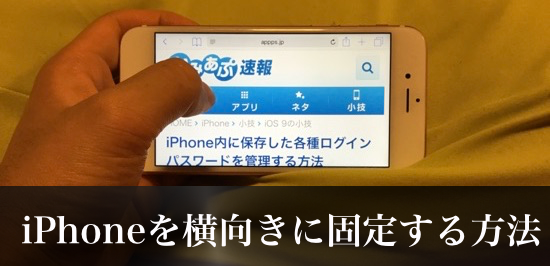コントロールセンターからiPhoneを固定する方法はご存じだと思いますが、実はあの方法は縦向き限定で横向きに固定することはできません。
以前かみあぷでは横向きに画面を固定する方法をご紹介しましたが、残念なことにiOS 9から使えなくなってしまいました。
もうiPhoneを横向きで固定することはできないのかな…と思いきや、iOS 9でも横向きに固定する方法をSBAPPさんが紹介していたので、その方法を実際に試してみましたよ!
iPhoneをずっと横向きで見る方法
まず最初に、コントロールセンターの「画面固定」をオフにしておきましょう。
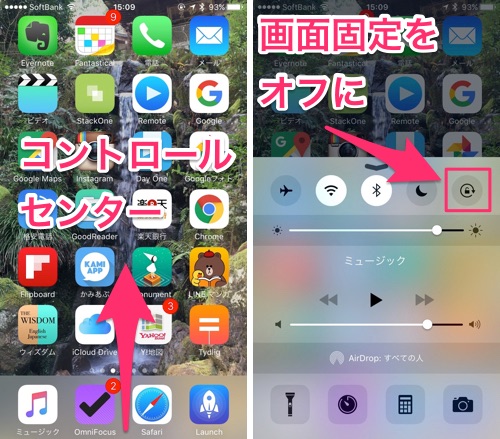
続いて『設定』アプリを開いて「アクセスガイド」を検索。「アクセスガイド」をオンにしたら、「パスコード設定」を行います。
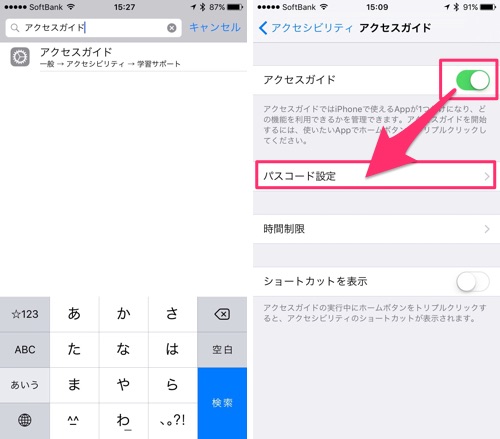
「アクセスガイドのパスコードを設定」からパスコードを設定しましょう。機能を解除するときに必要になるので、忘れないようにしておいてくださいね。
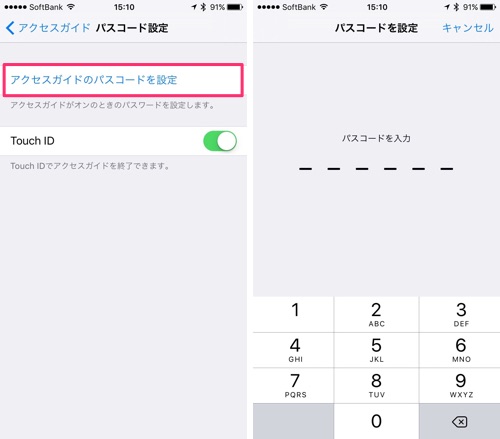
横向で好きなアプリを開き、ホームボタンを3回押すとアクセスガイド画面になるので、左下の「オプション」を選択。もしもこの画面がでて来なかった場合は、もう一度ホームボタンを三回押してパスワードを入力すればOKです。
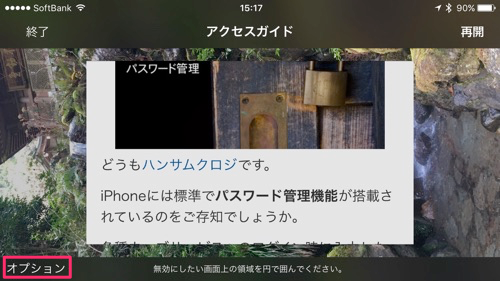
オプションメニューが出てきたら、「動作」をオフにして完了をタップ。
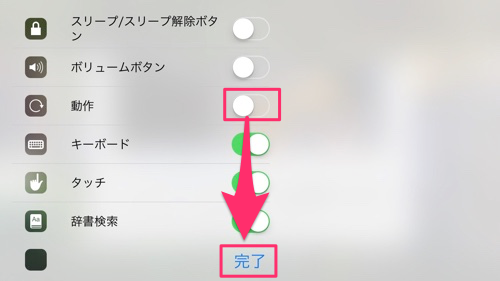
これで準備はできたので、右上の「再開」を押せば完成です!
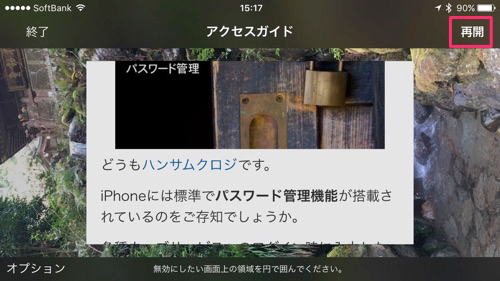
これで画面を傾けても、画面が横向きに固定されるようになりました。画面固定をオフにしたいときは、再度ホームボタンを3回押せば大丈夫です。
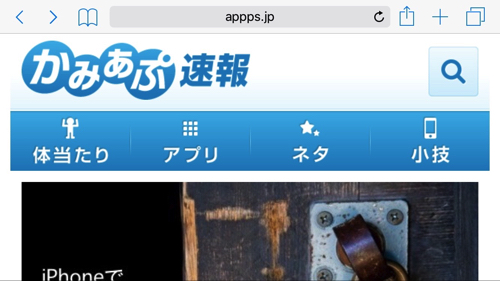
最初に設定する手間はあるものの、次回からはホームボタンを3回押すだけで良くなるのでとても便利ですよね。
iPhoneを横向きで使うことが多い方は、是非ともこの方法を試してみてくださいね!